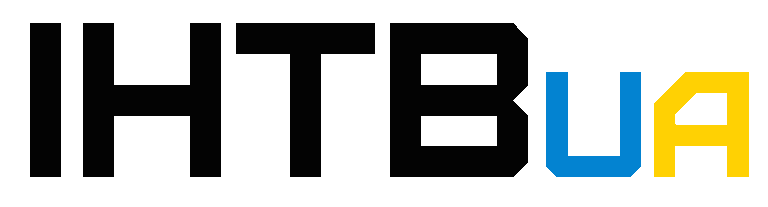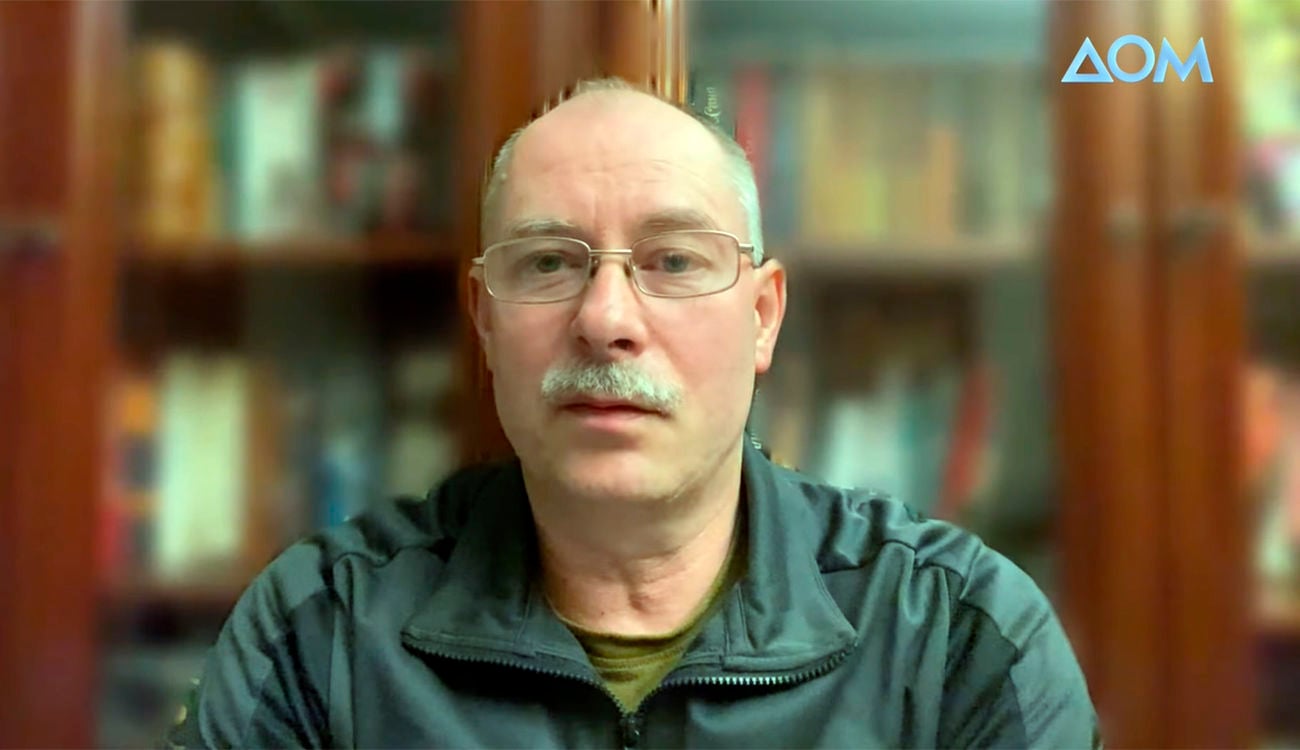Во время выбора ноутбука одним из важных критериев считается продолжительность автономной работы. У Макбуков с этим все просто отлично, однако бывают ситуации, когда работать на ноутбуке необходимо, зарядки или розетки под руками нет, а заряд вот-вот подойдет к концу. Что же делать в этом случае и как не дать устройству выключиться в самый неподходящий момент? Специалисты интернет-магазина Stylus подготовили рекомендации по продлению автономности, которые также подойдут и для новенького Macbook Pro 14″ M2.

Подсветка клавиатуры и автояркость
Не секрет, что подсветка экрана тратит много энергии. Автоматическая подстройка яркости в некоторых случаях делает экран слишком ярким, потому вы можете самостоятельно настроить необходимый уровень. Для отключения автояркости необходимо войти в системные настройки ноутбука, затем кликнуть на пункт «Мониторы» (расположенный в верхнем углу слева) и убрать галочку с окошка «Настраивать автоматически яркость». Чуть выше этого пункта расположен ползунок с уровнем яркости, который можно собственноручно отрегулировать для комфортной работы.
Кроме того, на продолжительность работы Макбука влияет и подсветка клавиатуры. Выключив ее, также можно продлить автономность устройства. Управление подсветкой происходит в системных настройках ноутбука:
- Во вкладке «Клавиатура» необходимо убрать галочку возле пункта «Настроить яркость клавиатуры».
- Затем нужно нажать кнопку F5 на клавиатуре, пока подсветка не отключится.
Можно также отключить подсвечивание клавиш посредством уменьшения яркости до минимума, однако через некоторое время подсветка клавиатуры возобновится, а вы можете забыть об этом и не заметить, как заряд начнет уходить быстрее.
Активируйте энергосберегательный режим
Apple рекомендует также для сохранения заряда батареи лэптопа включать энергосберегательный режим. Он уменьшает потребление энергии за счет отключения фоновых программ, снижения частоты работы процессора и уменьшения яркости дисплея. Такая опция предусмотрена на ноутбуках с обновленной версией программного обеспечения. Как включить энергосберегающий режим:
- войдите в настройки системы;
- в окне слева перейдите во вкладыш «Аккумулятор»;
- пролистайте до конца все настройки;
- установите галочку напротив последней надписи «Режим энергосбережения».
Кроме сниженного потребления энергии, Макбук будет работать тише за счет уменьшенной мощности процессора. Также в этом же меню настроек можно активировать экономичный режим при подключении сетевого адаптера.

Отключите автоматические обновления
Данная опция потребляет много энергии и при стандартном домашнем использовании она незаметна. А вот при частых поездках функция может не только посадить аккумулятор, но и «съедать» трафик мобильного интернета, так как подгружает новые обновления в фоновом режиме. Потому при частых командировках рекомендуют выключить автоматическое обновление ПО. Сделать это можно следующим образом:
- Зайдите на платформу App Store.
- Кликните по настройкам магазина.
- Снимите галочку напротив параметра «Автоматические обновления».
Кроме обновления операционной системы можно деактивировать и обновление родных программ. Эту манипуляцию можно сделать в настройках ноутбука в разделе «Обновление ПО», убрав галочку возле надписи: «Устанавливать автоматически обновления ПО Mac».
Информация о батарее ноутбука
В ноутбуках Apple устанавливают долговечные и надежные батареи, которые выдерживают много циклов подзарядки. К примеру, модели 2009-2021 гг имеют 1 000 циклов зарядки. Для сравнения, образцы 2008 года имеют только 500 циклов. Однако ресурс аккумулятора все равно не безграничен. Посмотреть, насколько износилась эта комплектующая можно так:
- В меню сверху нужно кликнуть на иконку яблока и перейти в раздел «Об этом Mac».
- Перейдя в меню «Обзор», нажмите на пункт «Отчет о системе».
- В разделе «Электропитание» есть пункт «Количество циклов перезарядки». Нажав на него вы увидите информацию о степени исправности, процент заряда, полную емкость и состояние аккумулятора.
Дополнительно сэкономить заряд поможет отключение геолокации, внешних устройств и накопителей, всплывающих уведомлений и беспроводных интерфейсов. К примеру, если в работе не нужен интернет, можно отключить Wi-Fi, а если не используете мышь — деактивируйте Bluetooth.
Соблюдая такие простые рекомендации, вы не только сэкономите заряд, но и продлите жизнь аккумулятору вашего Макбука.